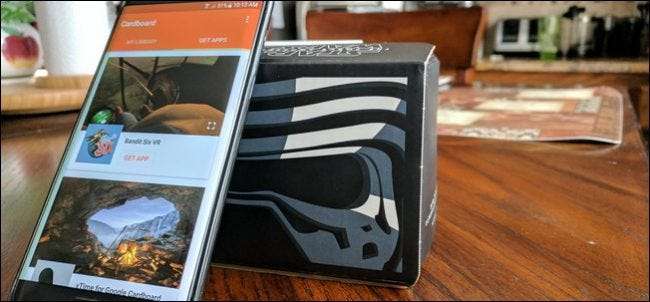
Se você deseja experimentar esta nova realidade virtual, o Google Cardboard é de longe a maneira mais barata (e fácil) de entrar em ação. Claro, não é de alta qualidade como algo como o HTC Vive, Oculus Rift ou mesmo o Samsung Gear VR ou Google Daydream focado em dispositivos móveis, mas ainda é um bom experiência para o pequeno investimento envolvido.
RELACIONADOS: Como transmitir a experiência de RV do seu smartphone para a sua TV
E o melhor de tudo, funciona com quase todos os telefones Android.
Em primeiro lugar, você precisará de uma unidade Google Cardboard. O legal do Cardboard é que ele é basicamente uma plataforma inteira - um design aberto permite que praticamente qualquer fabricante que queira entrar em ação construa e venda seu próprio produto Cardboard (muitos dos quais não são realmente feitos de papelão). Para verificar todas as opções e obter uma para você, consulte o Pegue o Cardboard página. Você encontrará opções que variam de $ 5 a $ 70 ou mais. Tudo depende de quais recursos você está procurando.
Neste tutorial, usarei uma unidade básica do Google Cardboard: uma edição limitada Papelão Kylo Ren fone de ouvido do Star Wars A força desperta lançamento. Desculpe pessoal, infelizmente foram descontinuados. De qualquer forma, o processo é o mesmo em todas as versões do Cardboard, então você deve ser capaz de acompanhar com bastante facilidade. Também estou usando um Galaxy S7 Edge aqui, mas, novamente, é o mesmo em todos os dispositivos.
Com a unidade Cardboard e o telefone em mãos, vá em frente e instale o Aplicativo Google Cardboard .
Abra o aplicativo e conceda permissão para acessar fotos, mídia e arquivos.
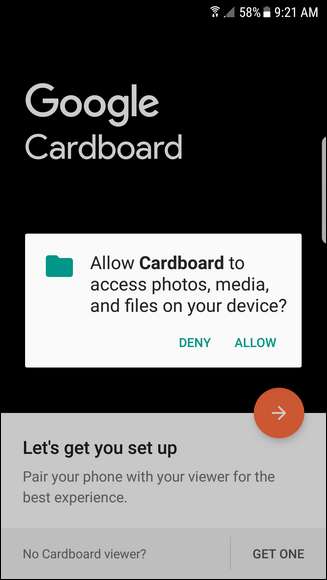
Você já terá uma ideia do que esperar. A imagem se moverá conforme você mova o telefone, então brinque com ela um pouco. É legal. Caso contrário, toque na seta laranja para avançar (ou toque em “Obter um” para pedir uma unidade Cardboard).
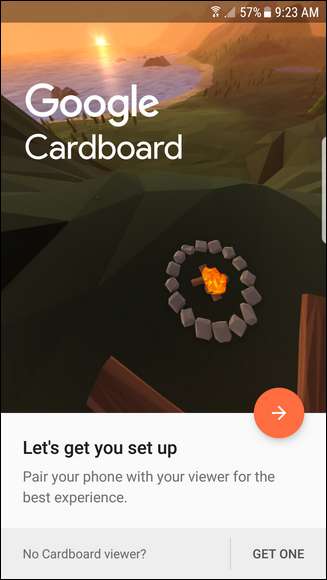
Em seguida, você terá que permitir que o Cardboard tire fotos e grave vídeos e, em seguida, digitalize o código QR encontrado no Cardboard. Assim que tiver sucesso, você saberá que o visualizador foi "pareado" com o aplicativo. Toque na seta laranja para avançar.
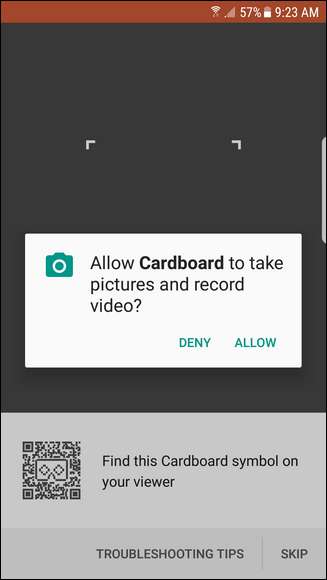
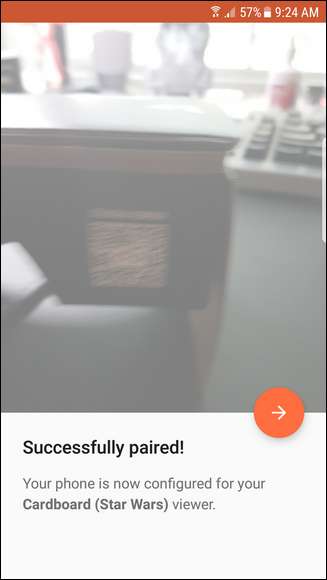
Agora, ele mostrará como colocar o telefone no Cardboard Viewer. Vá em frente e faça isso.
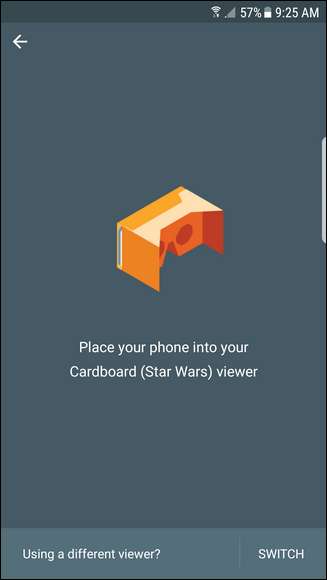
Um tutorial será iniciado, mostrando como usar o Cardboard.
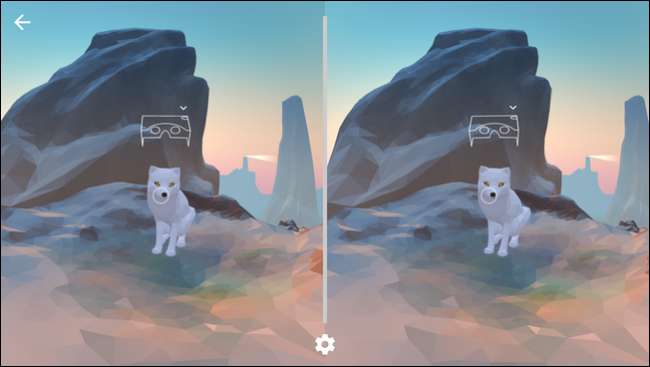
Por último, mostrará rapidamente como voltar antes de colocá-lo diretamente no menu principal.

É tudo muito intuitivo aqui - há links para as várias tarefas que você pode fazer no Cardboard, junto com um link rápido na parte inferior para obter mais aplicativos do Cardboard.
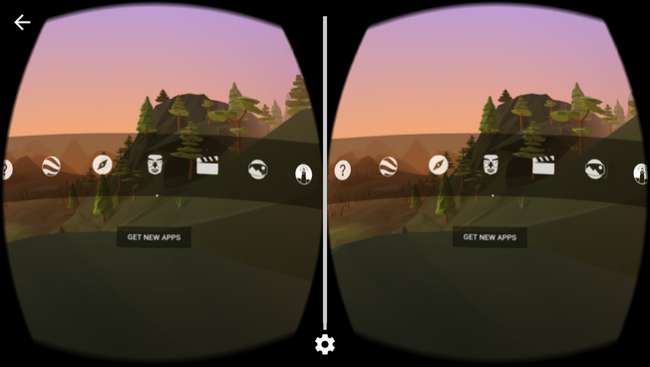
Neste ponto, você terminou - apenas brinque com isso! Você pode encontrar mais aplicativos para brincar por meio do aplicativo Cardboard.







